Sida Loogu Wareejiyo Faylasha Iyadoo loo marayo Bluetooth PC-gaaga
Haddii aad rabto inaad ku wareejiso faylasha u dhexeeya qalabyo kala duwan, waxaad haysataa dhowr ikhtiyaar. Waxaad isticmaali kartaa xidhiidh fiilo toos ah, laakiin tani waxay shaqaysaa kaliya haddii qalabkaagu uu tan taageero iyo haddii aad haysato fiilada saxda ah ee aad gacanta ku hayso. Waxaad isticmaali kartaa kaydinta daruuraha(use cloud storage) si aad isugu xidhid faylalkaaga aaladaha dhexdooda, laakiin tani waxay ku xidhan tahay isku xidhka intarneedka.
Isticmaalayaasha intooda badan, ikhtiyaarka ugu fiican ee wareejinta faylka maxalliga ah ee aaladaha sida casriga ah ama kamaradaha dhijitaalka ah ee PC-gaaga waa in la isticmaalo Bluetooth . Iyadoo aad u isticmaali karto Bluetooth dhammaan noocyada isticmaalka, oo ay ku jiraan isgaarsiinta, mid ka mid ah isticmaalkeeda ugu fiican waa wareejinta faylka. Waxaad ku wareejin kartaa faylasha adoo adeegsanaya Bluetooth -ka Windows adoo raacaya tilmaamahan.]

Sida loo sahlo Bluetooth-ka gudaha Windows 10(How To Enable Bluetooth In Windows 10)
Kahor intaadan u dirin faylasha PC Windows adoo isticmaalaya (Windows)Bluetooth , waxaad marka hore u baahan doontaa inaad shid Bluetooth(turn Bluetooth on) si aad ugu ogolaato inuu ku xidhmo PC gaaga.
- Si tan loo sameeyo, waxaad u baahan doontaa inaad gasho menu -ka dejinta Bluetooth- ka. (Bluetooth)Ku bilow adigoo midigta gujinaya menu-ka Start Windows(Windows Start) oo guji Settings .
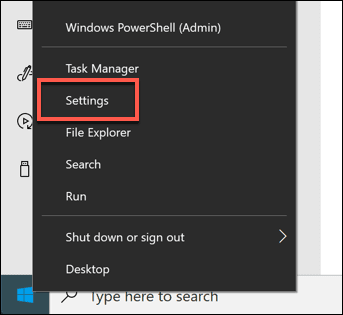
- Menu Settings(Settings) , dhagsii Aaladaha Devices > Bluetooth si aad u gasho setinka Bluetooth- kaaga . Si aad awood ugu yeelato Bluetooth , dhagsii slider-ka ku xiga xulashada Bluetooth . Waxaad ogaan doontaa in Bluetooth -ku shaqaynayo sababtoo ah On wuxuu ka soo muuqan doonaa soo-jiidhiyaha agtiisa marka Bluetooth- ka la furo.
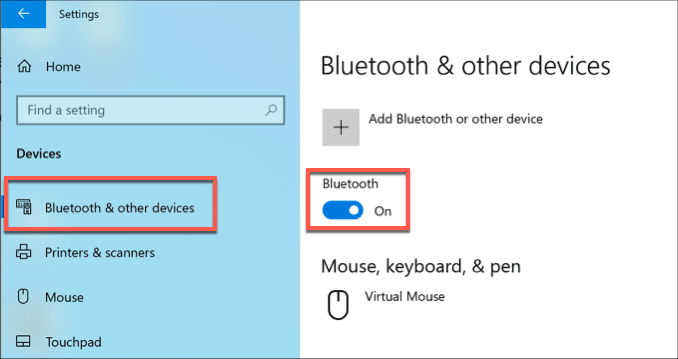
- Waxaad u baahan doontaa inaad u ogolaato aaladaha Bluetooth si ay u helaan PC gaaga. Si tan loo sameeyo, dhagsii ikhtiyaarka ikhtiyaariga ah ee Bluetooth oo badan oo(More Bluetooth options) hoos yimaada qaybta dejinta la xidhiidha(Related settings) dhanka midig.

- Hoosta tabka Options , guji si aad awood ugu siiso sanduuqa hubinta ee ku xiga Oggolow aaladaha Bluetooth si ay u helaan(Allow Bluetooth devices to find this PC ) ikhtiyaarkan PC.
- Waxay u badan tahay inaad rabto inaad si dhakhso leh uga gasho aaladahaaga Bluetooth -ka iyo dejiyahaaga icon bar-ka hawleedka (Bluetooth)Bluetooth -ka, laakiin tan waxa laga yaabaa inaan si toos ah loo hawlgelin. Si aad taas awood ugu yeelato, dhagsii si aad awood ugu siiso sanduuqa calaamadaynta ee ku xiga Tus astaanta Bluetooth-ka ee goobta ogaysiisyada ee(Show the Bluetooth icon in the notifications area) ikhtiyaarka, ee ka hoos muuqda tabka Xulashada(Options) ee daaqada Settings Bluetooth .(Bluetooth Settings)
- Guji OK si aad u kaydiso
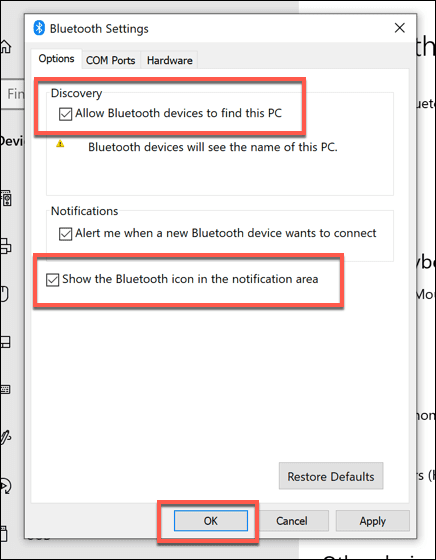
Iyada oo goobahan la furay, waxaad hadda ku wareejin kartaa faylasha adoo isticmaalaya Bluetooth qalab kale. Habkani wuu kala duwanaan doonaa, iyadoo ku xidhan nooca qalabka aad isticmaalayso.
Isku-xidhka Aaladaha Bluetooth-ka ee Daaqadaha(Pairing Bluetooth Devices On Windows)
Kahor intaadan u dirin faylasha PC-ga Windows adoo isticmaalaya (Windows)Bluetooth , waxaad u baahan doontaa inaad isku xidho qalabkaaga. Tani waxay abuurtaa xidhiidh sugan oo ka dhexeeya PC-gaaga iyo aaladda Bluetooth- ka awood u leh, taasoo kuu oggolaanaysa inaad dirto oo aad hesho faylasha.
- Si aad aaladda Windows -ka ugu dhejiso , fur menu -ka dejinta Bluetooth- ka ( (Bluetooth)Settings > Devices > Bluetooth ) oo taabo ku dar Bluetooth ama badhanka qalabka kale(Add Bluetooth or other device) ee sare.

- Ku dar(Add a device) liiska qalabka, dhagsii Bluetooth . Hubi in Bluetooth -ku shaqaynayo oo laga heli karo qalabkaaga kale.

- Daaqadaha(Windows) ayaa baari doona qalabka u dhow Marka ay hesho qalabkaaga, dhagsii si aad u bilowdo xidhiidhka Daaqadaha(Windows) ayaa ku siin doona sugida koodka PIN -ka kaas oo laga yaabo in lagaaga baahdo inaad ku qorto qalabka kale si loo hubiyo in xidhiidhku si guul leh loo sameeyay.

- Marka isku xirka la sameeyo oo qalabkaaga si guul leh loo lammaaniyo, waa inaad aragto a Qalabkaagu wuxuu diyaar u yahay inuu(Your device is ready to go) farriinta u galo ku dar daaqadda qalabka .(Add a device)

Ku Wareejinta Faylasha Iyada oo loo marayo Bluetooth Ku-wareejinta PC-ga Windows(Transfer Files Via Bluetooth To A Windows PC)
Waxaad u diri kartaa oo aad heli kartaa faylasha kombuyutarka Windows mar alla markii la (Windows)furo Bluetooth-(Bluetooth) ka, kombayutarkaga waxa loo dejiyay in ay dadka kale ogaadaan, iyo haddii aad awooday in aad ku guulaysato in aad qalabkaaga Bluetooth- ka ku xidho PC-gaaga. Haddii aad raacdo tilmaamaha kor ku xusan, tani hadda waa inay sidaas noqotaa.
- Si aad fayl ugu dirto PC Windows , ka hel (Windows)summada Bluetooth(Bluetooth) ee aagga ogeysiisyada ee barkaaga shaqada. Midig ku dhufo summada, dabadeed taabo ikhtiyaarka Helitaanka faylka(Receive a File) .

- Daaqadaha hadda waxay ahaan doontaa meel lagu helo faylasha. Waa inaad ku aragto Sugitaanka(Waiting for a connection) fariinta isku xirka daaqadda Wareejinta Faylka Bluetooth .(Bluetooth File Transfer )
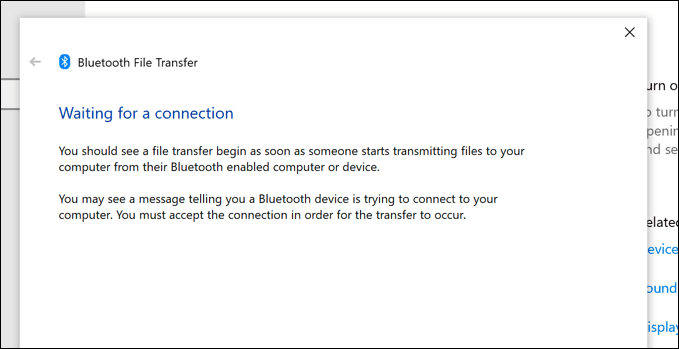
Hadda waxaad u diri kartaa faylasha kombuyutarkaaga haddii aaladda aad ka dirayso uu leeyahay isku xidhka Bluetooth . Habkani wuu kala duwanaan doonaa, iyadoo ku xidhan goobtaada.
- Waxaa jira siyaabo badan oo loogu wareejinayo faylasha iyada oo loo marayo Bluetooth ka Android ilaa PC. Inta badan gallery sawirada Android ama abka maaraynta faylka, si kastaba ha ahaatee, waxay yeelan doonaan badhanka (Android)Share , oo leh habab kala duwan oo loo taxay wadaaga faylashaada. Dooro faylashaada abka aad dooratay, taabo Share , ka dib dooro ikhtiyaarka Bluetooth si aad u bilowdo habka wareejinta faylka (doorashada lammaane Windows 10 PC ee habka).

- Nasiib darro, runtii suurtagal maaha in sawiro ama faylal kale laga soo diro iPhone ama iPad-ka PC-ga Windows iyadoo la isticmaalayo (Windows)Bluetooth . Aaladaha Apple(Apple) waxay u isticmaalaan AirDrop wareejinta faylalka fudud, laakiin habkan ma taageeraan Windows PCs . Haddii aad rabto inaad u guurto faylasha u dhexeeya iPhones, iPads iyo Windows , waxaad isticmaali kartaa iCloud(use iCloud) si aad sidaas u sameyso. Faylasha lagu kaydiyo kaydinta iCloud kaaga waxa laga geli karaa Windows iyadoo la isticmaalayo interneedka shabakadda iCloud.
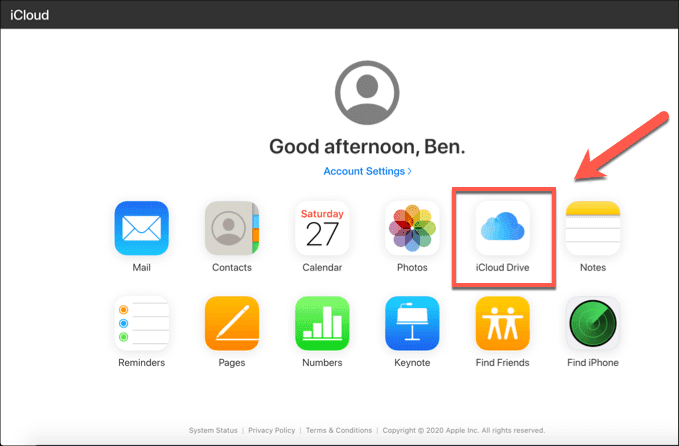
Aaladaha kale, sida kamaradaha dhijitaalka ah, waxay yeelan doonaan habab iyaga u gaar ah oo awood u siinaya Bluetooth iyo dirida faylasha. Habka isku xidhka iyo wareejinta faylalka waa sidii hore, si kastaba ha ahaatee. Hubi in Bluetooth uu firfircoon yahay oo qalabkaagu uu ku lammaansan yahay PC-gaaga, oo hubso in Daaqadda Qaadista(Receive a File) uu furan yahay oo uu diyaar u yahay inuu helo faylashaada.
Haddi hawshu fashilanto marka hore, isku day mar kale. Xidhiidhada Bluetooth-(Bluetooth) ku waxay ku fashilmi karaan sababo kala duwan, oo ay ku jiraan masaafo aad u badan oo u dhaxaysa aaladaha, faragelinta ilo kale, ama ogolaansho la'aanta wareejinta (tusaale aad uga gaabinaysa in lagu ansixiyo qalabkaaga), markaa hubi inaad laba jeer hubiso kaaga. isku xirka ka hor intaadan sii wadin.
Udiraya faylasha Mac(Sending Files To A Mac)
Ku wareejinta faylalka aaladaha Bluetooth -ka ee (Bluetooth)Mac -ga waa ay fududahay in la dhammaystiro haddii aad isticmaalayso iPhone ama iPad-ka, maadaama aad u isticmaali doonto wareejinta AirDrop(AirDrop for transfers) . Waxaad ka geli kartaa aaladahaaga Bluetooth -ka iyo dejimaha nidaamka Dookhyada(System Preferences ) > Menu Bluetooth , halkaas oo ay suurtagal tahay in lagu eego oo lagu xidho aaladaha kale.
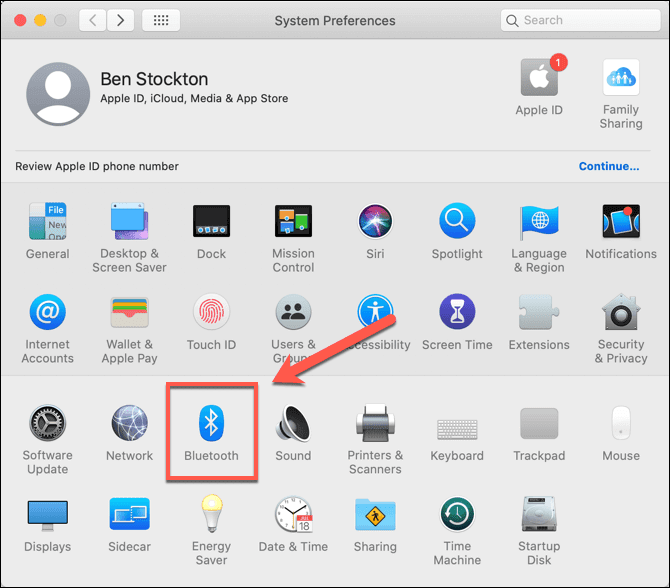
Waxaad si dhakhso ah ugu geli kartaa AirDrop Mac kaaga adigoo furaya Finder oo gujiya AirDrop menu-ga bidix, halkaasoo aaladaha Apple ee kuu dhow lagu qori doono.
Ilaa iyo inta Allow me in la ogaado by(Allow me to be discovered by) dejinta hoose ee daaqada waxaa loo dejiyay in qof kasta , (Everyone)Mac kale ee maxaliga ah , iPhone, iyo iPad isticmaalayaasha awood u leh inay u soo diraan faylasha qalabkan.

Nasiib darro, u wareejinta faylasha Mac ee noocyada kale ee qalabka waa wax yar ka adag.
Qalabka Android(Android) , tusaale ahaan, way ku adkaan doontaa in lagu xidho Mac oo ay isticmaalaan wareejinta faylka Bluetooth -ka. (Bluetooth)Waxaad u isticmaali kartaa isticmaalka kale ee Bluetooth , sida ku xidhidhiyaha intarneetka, laakiin wareejinta faylalka sida caadiga ah way fashilmaan. Waxaad u baahan doontaa inaad isticmaasho hab kale, sida isku xirka USB-ga(USB) tooska ah ama hab kale oo kaydinta daruuraha si aad u dhaqaajiso beddelka faylasha.
Waxa laga yaabaa inaad la kulanto arrimo la mid ah noocyada kale ee aaladaha awooda Bluetooth -ka. (Bluetooth)Haddi ay arintu sidaa tahay, baadh hababka kale ee isku xidhka ee aaladahaas, sida xadhkaha ama warbaahinta dibadeed.
Isticmaalka Bluetooth ee Windows iyo Mac(Using Bluetooth On Windows and Mac)
Waxaad badbaadin kartaa wakhti iyo dadaal haddii aad go'aansato inaad ku wareejiso feylasha adigoo isticmaalaya Bluetooth , laakiin tani waa suurtogal kaliya haddii qalabkaagu kuu dhow yahay. Hababka kale ayaa u roon wareejinta faylalka fogfog, oo ay ku jiraan ku dirida faylal waaweyn emaylka(sending large files by email) ama adoo isticmaalaya adeeg online sugan oo wareejinta faylka bedelkeeda.
Si kastaba ha ahaatee, Bluetooth(Bluetooth) waxay leedahay adeegsiyo kale. Marka kombuyuutarku awoodo Bluetooth(Bluetooth capable) , waxaad ku xidhi kartaa qalabka wireless-ka kombuyutarkaaga, waxaad ku shubi kartaa muusig si aan fiilo lahayn kuwa ku hadla Bluetooth sida Amazon Echo(Bluetooth speakers like the Amazon Echo) , ama u isticmaal Bluetooth isgaarsiinta wireless adoo isticmaalaya madax-madaxeedka ama makarafoonka.
Related posts
Sida loo Furo Qoraalka Xaqiiqda Weyn iyo Faylasha CSV
Sida Sawiro Badan Loogu Bedelo PDF Files
Sida Si Toos ah Loogu Dhaqaaqayo ama Looga Koobi karo Faylasha Gudaha Daaqadaha
Miyaad ku daaran kartaa faylasha MP4 XBox 360 kaaga?
Sida loo arko faylalka Mac ee PC-ga Windows
10ka Hab ee ugu Wanaagsan ee Ilmaha lagu Cadayn karo Kombayutarkaga
Sida Loo Hagaajiyo Oo Loo Ciyaaro Faylasha Fiidiyowga Ah Ee Musuqmaasuqay Ama La Burburay
Sida loo Helo Server-yada Discord-ka ugu Wanaagsan
Sida loo galo Mac Files ka Windows PC ah
Sida loo akhriyo oo loo furo POT .PO .MO Files Extension
Sida Facebook Xusuus Loogu Helo
Waa maxay Qiimaynta Uber Rakaabka iyo sida loo hubiyo
Tignoolajiyada Bandhiga Flat Panel La Demystified: TN, IPS, VA, OLED iyo in ka badan
Sida Loo Sameeyo, Loo Sameeyo, Loona Gubo Faylasha Sawirka ISO ee bilaashka ah
Sida loogu daro Zoom ee Muuqaalka Microsoft Via Add-In
4 Siyaabaha Lagu Helo Xulashada Internetka ee Ugu Wanaagsan (ISPs) ee aaggaaga
Sida loo Beddelo Taariikhda La Bedelay ee u Dambeysay, Taariikhda Abuuridda, iyo Taariikhda Ugu Dambeysay ee la Helay ee Faylasha iyo Faylasha
Sida Loo Raadiyo Qoraal Gudaha Faylal badan oo PDF ah hal mar
Sida Loo Qariyo Faylasha Sawirka JPG
Kombuyuutarkaaga si aan kala sooc lahayn ma isagaa u shidmay?
